Navegação no Mapa do IPhone Não Funciona (Fica Travado)
Neste post, cobrimos como resolver um problema em que a navegação de mapas e os recursos de GPS não funcionam corretamente no Apple iPhone.

Uma das coisas mais irritantes que podem dar errado durante uma viagem é lidar com a lentidão do Google Maps. Você confia no aplicativo para fornecer as instruções de que precisa, quando precisa. O Google Maps é um dos aplicativos de direção mais populares que existe, mas pode ter seus problemas como qualquer aplicativo.
No guia a seguir, você verá algumas dicas que pode tentar para acelerar o Google Maps. Dessa forma, ele pode começar a funcionar corretamente e você pode finalmente obter as instruções de que precisa a tempo.
Há algumas coisas a se ter em mente sempre que um aplicativo para de funcionar corretamente. Por exemplo, como o Google Maps é um aplicativo que precisa de conexão com a Internet, isso pode explicar por que ele é lento se você estiver em uma área com cobertura ruim. Se você tiver certeza de que tem uma boa cobertura de Internet, tente as dicas a seguir para ver se o problema foi corrigido.
Uma pergunta: você está com o recurso de precisão de localização do Google ativado? Essa é uma opção que pode ajudar a acelerar um pouco as coisas com o Google Maps. Para habilitar este recurso, você precisa ir para as configurações do seu dispositivo, seguido pela localização.
Em Localização, toque no menu suspenso avançado.
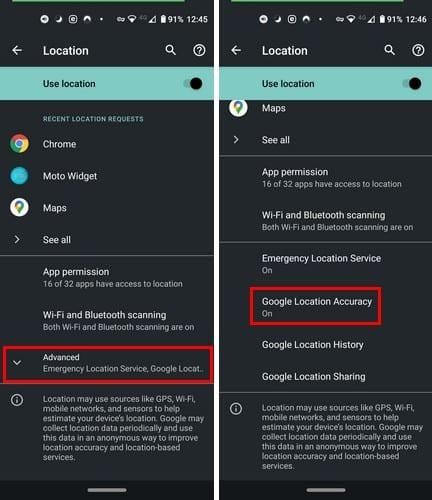
Depois de tocar na opção Precisão de local do Google, basta ativá-la na parte superior e pronto.
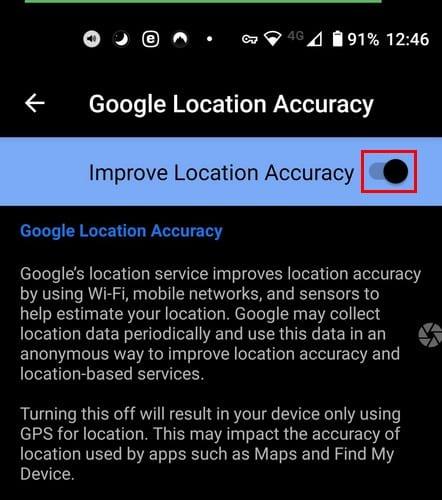
Não há dúvida de que a visualização de satélite no Google Maps é ótima. Mas, o problema é que é a vista que mais consome. Esta opção pode ser a razão pela qual o Google Maps é tão lento. Abra o Google Maps e toque no ícone quadrado logo acima do ícone da bússola para desligá-lo.
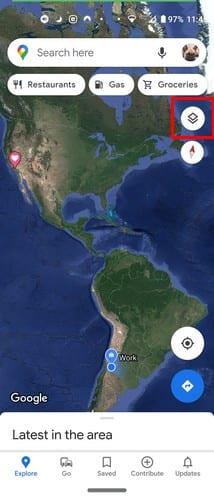
Logo após tocar no ícone, você verá os tipos de visualizações que pode escolher. Toque na opção Padrão e veja se isso acelera o Google Maps.
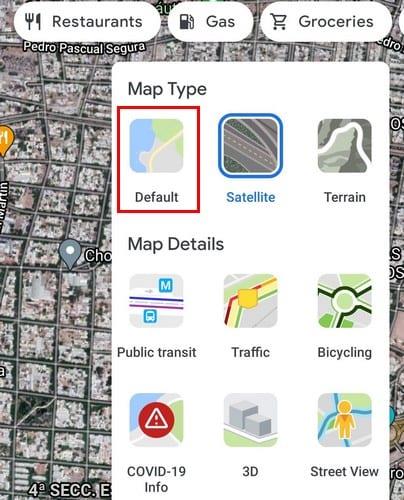
Isso nem sempre acontece, mas há momentos em que o aplicativo pode não encontrar nossa localização com a rapidez que normalmente o faz. Este é um entre outros problemas que o aplicativo pode ter. A razão para esses erros pode ser que a bússola não está calibrada corretamente e precisa de alguns ajustes.
Se sua bússola não estiver calibrada corretamente, você deve ver as instruções do Google para corrigi-lo. Ele dirá para você mover seu movimento na figura oito. Você só precisará fazer isso em alguns segundos.
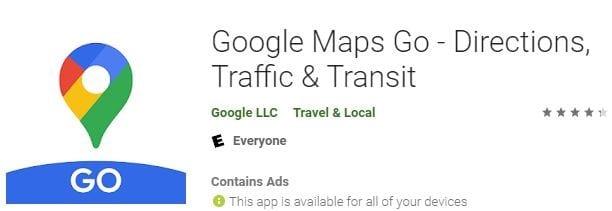
Nem sempre é possível que todos tenham um dispositivo Android com ótimas especificações. Nesse caso, o motivo pode ser que o dispositivo Android não atenda aos requisitos mínimos para que o aplicativo normal do Google Maps funcione corretamente. Nesse caso, você sempre pode experimentar o Google Maps Go , uma versão mais leve do aplicativo.
Este aplicativo foi projetado para funcionar com mais facilidade em dispositivos com memória mais limitada. Existem algumas desvantagens no aplicativo. Por exemplo, por ser uma versão mais leve do Google Maps, com o Google Maps Go, você não pode:
Uma última coisa que você pode tentar é limpar o cache do pp. Você pode fazer isso acessando as configurações do seu dispositivo, seguido pela opção Aplicativos e notificações. Toque em Ver todos os X aplicativos.
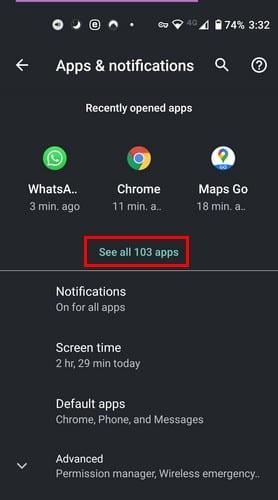
Procure o aplicativo Mapas e toque na opção Armazenamento e cache.
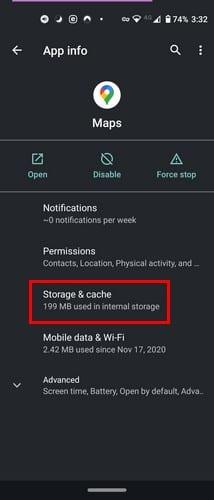
A etapa final é tocar na opção Limpar cache. Esperançosamente, esta opção fará o trabalho, caso os métodos anteriores não o tenham feito.
Você ainda pode tentar desinstalar e reinstalar o aplicativo do Google Maps. Além disso, verifique se alguma atualização está esperando por você; a atualização pode ter um patch para corrigir o problema. Você também pode tentar esperar; às vezes, os aplicativos passam por momentos em que se recusam a funcionar e, por algum motivo inexplicável, voltam a funcionar quando você menos espera. Quão lento está seu aplicativo do Google Maps? Compartilhe sua opinião nos comentários abaixo.
Neste post, cobrimos como resolver um problema em que a navegação de mapas e os recursos de GPS não funcionam corretamente no Apple iPhone.
Veja quais etapas seguir para acessar e apagar seu conteúdo do Google Maps. Veja aqui como apagar mapas antigos.
Veja como você pode alterar o idioma do Google Maps sem ter que tocar nas configurações de idioma do seu dispositivo. É mais fácil do que você pensa para o seu dispositivo Android.
Se sua localização ao vivo costuma travar quando você está navegando com o Google Maps, então você realmente precisa calibrar a bússola.
Crie suas próprias regras e faça seu mapa personalizado do Google. Faça com que seu amigo pegue o melhor roteiro turístico e não necessariamente chegue lá o mais rápido possível.
O truque permite que você encontre locais e locais no Google Maps e ainda use a experiência do usuário familiar do aplicativo Maps para navegação.
O Google Maps é um serviço de aplicativo de mapeamento desenvolvido pelo gigante da tecnologia Google. Ele está disponível em um navegador da web e um aplicativo em seu
Se o Google Maps não consegue girar automaticamente durante a navegação, este guia traz três soluções para resolver esse problema.
Um tempo atrás, houve um clipe do show de Ellen onde um millennial foi convidado a subir no palco e tentar usar um mapa tradicional e lista telefônica. O
O Google Maps tem um recurso útil que permite rastrear a localização de alguém usando seu número de telefone, desde que essa pessoa compartilhe sua localização com você.
Se você costuma usar a mesma rota, é muito conveniente salvá-la no Google Maps. É por isso que criamos este guia.
Se o aplicativo do Google Maps não conseguir atualizar sua localização em tempo real enquanto você navega pela cidade, use este guia para corrigir o problema.
O Google Maps é de grande ajuda quando você está de férias, mas seria ainda melhor se o mapa que você está olhando fosse personalizado de acordo com as suas necessidades. Dessa maneira,
Se você está se perguntando se há algum tipo de configuração para forçar o Google Maps a permanecer em estradas pavimentadas, leia este guia para saber a resposta.
Neste guia, iremos listar as etapas a seguir se você precisar alterar as configurações de idioma do mapa do Google Maps no PC e no celular.
O Google Maps tem uma opção dedicada Medir distância que permite medir rapidamente a distância entre dois pontos.
Fique dentro do limite de velocidade ativando o recurso Limites de velocidade no Google Maps. Aqui estão os passos a seguir.
A melhor maneira de lembrar onde você estacionou seu carro é marcando o local de estacionamento no Google Maps depois de chegar ao seu destino.
Embora o Google Maps não suporte a funcionalidade de raio, você pode usar um serviço de mapa online alternativo para desenhar um raio em torno de um local.
Personalize o Google Maps e altere o ícone do carro seguindo estas etapas fáceis de seguir.
As histórias do Facebook podem ser muito divertidas de fazer. Aqui está como você pode criar uma história em seu dispositivo Android e computador.
Aprenda como desativar vídeos que começam a tocar automaticamente no Google Chrome e Mozilla Firefox com este tutorial.
Resolva o problema onde o Samsung Galaxy Tab A está preso em uma tela preta e não liga.
Leia agora para aprender como excluir músicas e vídeos de dispositivos Amazon Fire e Fire HD para liberar espaço, desordem ou aumentar o desempenho.
Deseja adicionar ou remover contas de email no seu tablet Fire? Nosso guia abrangente irá guiá-lo pelo processo passo a passo, tornando rápido e fácil gerenciar suas contas de email em seu dispositivo favorito. Não perca este tutorial obrigatório!
Um tutorial mostrando duas soluções sobre como impedir permanentemente aplicativos de iniciar na inicialização do seu dispositivo Android.
Este tutorial mostra como reencaminhar uma mensagem de texto de um dispositivo Android usando o aplicativo Google Messaging.
Como habilitar ou desabilitar os recursos de verificação ortográfica no sistema operacional Android.
Está se perguntando se pode usar aquele carregador de outro dispositivo com seu telefone ou tablet? Esta postagem informativa traz algumas respostas para você.
Quando a Samsung apresentou sua nova linha de tablets topo de linha, havia muito o que comemorar. Os Galaxy Tab S9 e S9+ trazem atualizações esperadas, e a Samsung também introduziu o Galaxy Tab S9 Ultra. Todos esses dispositivos oferecem algo diferente, incluindo tamanhos de bateria variados. Certifique-se de ter os melhores carregadores para o Galaxy Tab S9.


























